
时间:2021-03-30 23:03:34 来源:www.win10xitong.com 作者:win10
当我们在遇到win10商店下载位置在哪的情况的时候该如何处理呢?要是你的电脑知识不够丰富,那面对win10商店下载位置在哪的问题就不知道怎么办了。如果你不想找专业的人士来解决win10商店下载位置在哪的问题,我们不妨试试这个方法:1、首先我们从开始菜单进入到设置中,然后选择【系统】2、进入之后,选择【存储】,然后在其中找到【更改新内容的保存位置】就很轻松愉快的把这个问题搞定了。下面根据截图,我们一步一步的来学习win10商店下载位置在哪的具体处理措施。
win10 Store的下载位置在哪里:
1.首先,我们从开始菜单输入设置,然后选择[系统]
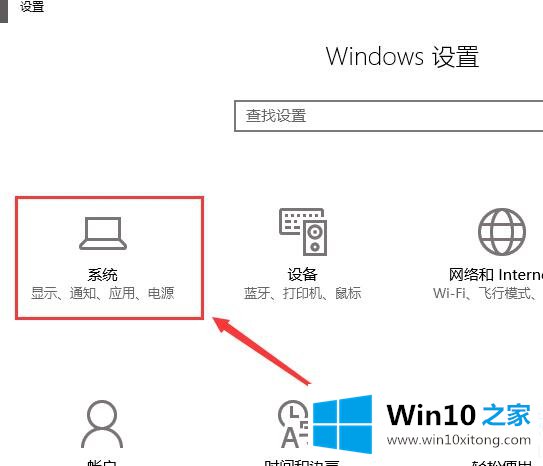
2.输入后,选择[保存],然后找到[更改保存新内容的位置]。
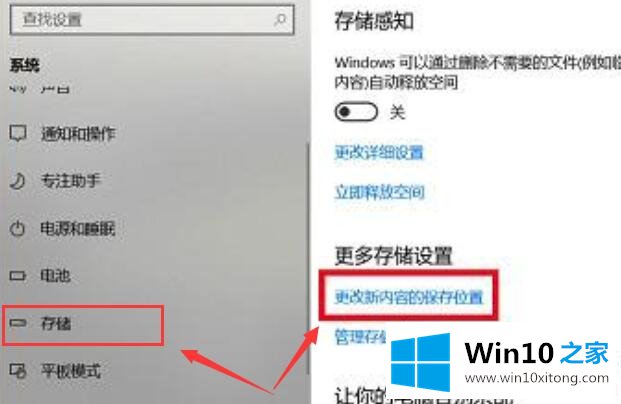
3.然后我们可以选择对应文件的驱动器号,然后点击【应用】。
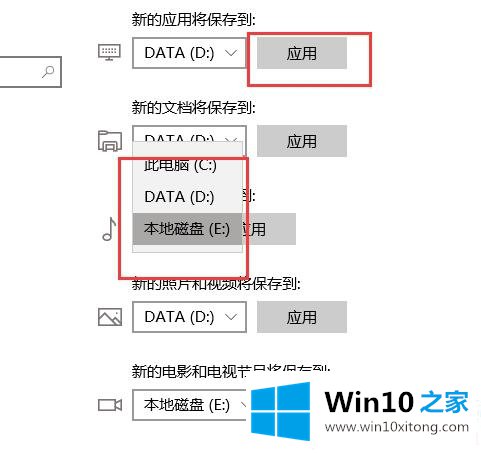
4.如果您无法修改位置或将其保存在原始驱动器号中,请执行以下操作。
5.在[win] [r]后输入[regedit]打开注册表。
6.然后依次展开文件夹:[HKEY _ local _ machine \ software \ Microsoft \ windows \ current version \ appx]
7.PackageRoot的数据指向哪里?完成后,您可以尝试进行一些修改并重新启动计算机。
以上是win10 Home为广大用户提供的如何更改win10 Store下载位置的详细教程,希望对广大用户有所帮助,感谢阅读~
对于win10商店下载位置在哪的问题大家是不是根据小编在上文提供的方法步骤完美的解决了呢?以上的文章如果对你的问题有所帮助,希望对本站多多支持。